Salah satu cara untuk mengamankan sebuah file di Windows adalah dengan membuat copyan dari file tersebut. Tak jarang, kita melakukan copy tersebut lebih dari satu kali di sistem operasi kita. Aktivitas ini terbilang wajar, karena termasuk dari langkah backup data. Beberapa dari kita bahkan meletakkan copyan file tersebut pada folder atau bahkan disk berbeda dari letak file yang asli. Apabila file yang asli telah digunakan dan kita tidak membutuhkannya lagi, tentunya file tersebut akan segera kita hapus. Namun, apa yang kita dengan file-file yang telah kita copy ?
Kita cenderung akan mengabaikannya begitu saja. Begitu juga ketika kita melakukan download file berkali-kali pada link yang sama. Umumnya, file kedua tersebut akan menamakan dirinya dengan tambahan – Copy. Memang ini bukanlah masalah yang besar. Namun, apabila sering kita lakukan, maka tentu saja hal itu akan menumpuk data-data yang tidak perlu. Ditambah data tersebut memang tidak lagi dibutuhkan. Tentu saja hal yang harus kita lakukan adalah menghapusnya.
Tetapi, timbul pertanyaan, apa jadinya bila copyan file tersebut terlalu banyak dan kita telah lupa meletakkannya pada folder atau disk yang mana ?. Cara mudahnya adalah mendownload aplikasi Duplicates Cleaner
Duplicate Cleaner
Sesuai dengan namanya, duplicate cleaner, adalah program Windows yang diperuntukkan untuk mencari file duplikat dan juga folder untuk kemudian dihapus. Semua jenis file yang dapat discan dan dihapus, termasuk mencari file gambar dengan gambar yang mirip bahkan setelah diedit. Aplikasi ini sendiri dapat pada Windows versi 10, 8, 7 dan bahkan Vista, jika kamu masih punya perangkat dengan Windows Vista.
Baca Juga :
Aplikasi ini gratis digunakan selama 15 hari. Untuk menggunakan versi Pro, tentu saja kamu diharuskan untuk membayar. Perbedaannya akan sangat terasa pada sorting aplikasi mencari file.
Tutorial
1. Download dan install Duplicate Cleaner seperti biasanya. Klik https://www.duplicatecleaner.com/
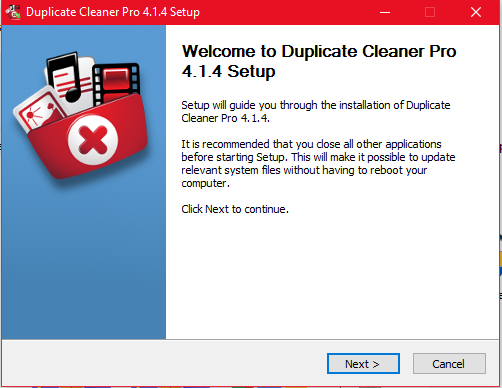
2. Seperti inilah tampilan selamat datang dari Duplicate Cleaner. Karena kita tidak memiliki License Key maka kita gunakan versi Trialnya saja.
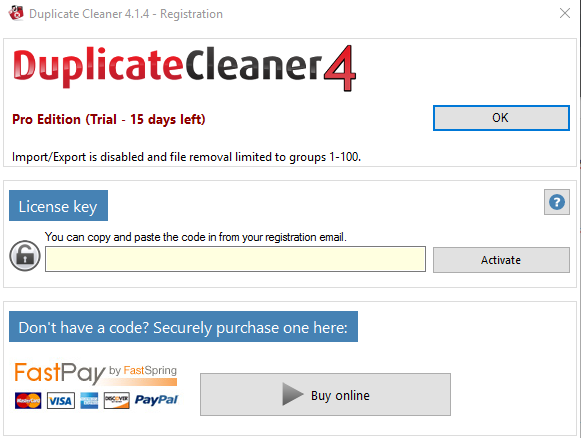
3. Pada bagian utama aplikasi, beralih pada menu Search Criteria. Di sini penulis akan menggunakan pencarian pada regular mode. Untuk bagian More duplicates options penulis memilih similiar file names untuk teknik sortingnya. Kamu bisa gunakan yang lain jika kamu mau.
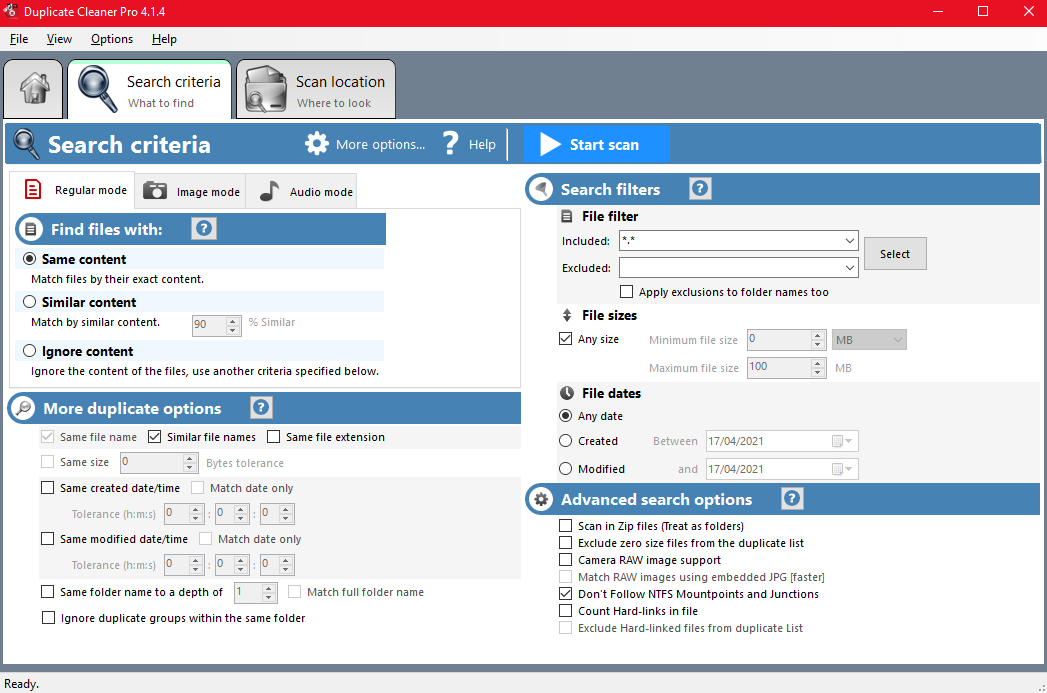
4. Untuk tipe ekstensi dari file yang akan penulis cari adalah ekstensi dengan jenis dokumen. Pilih pada tombol Select di bagian file filter.
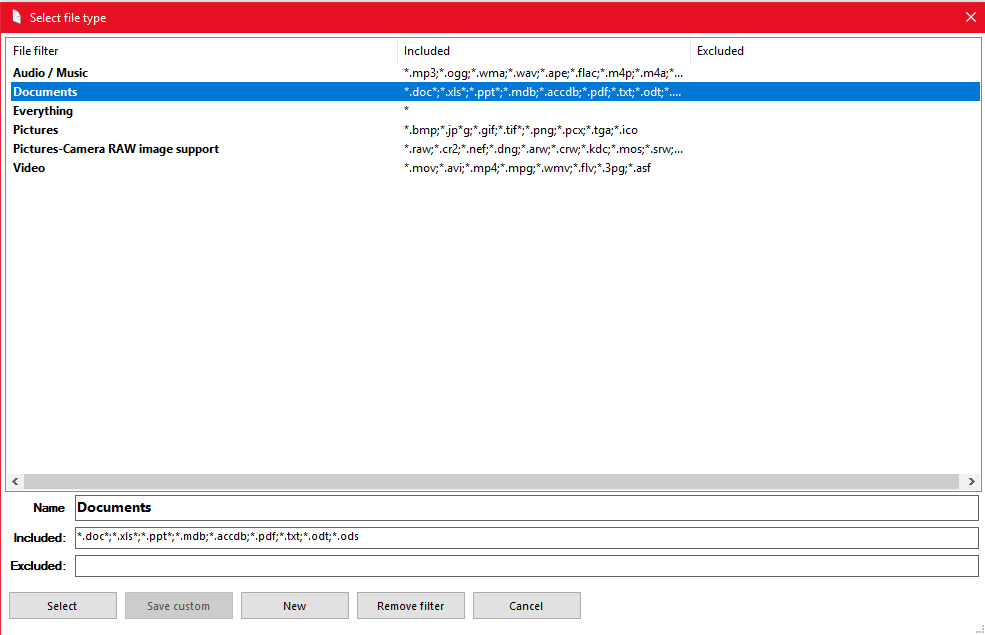
5. Setelah pemfilteran selesai, lakukan segera scan dengan menekan tombol Start scan. Selanjutnya pilih Disk yang kamu inginkan. Semisal penulis memilih Disk D dan E. Pilih Start Scan.
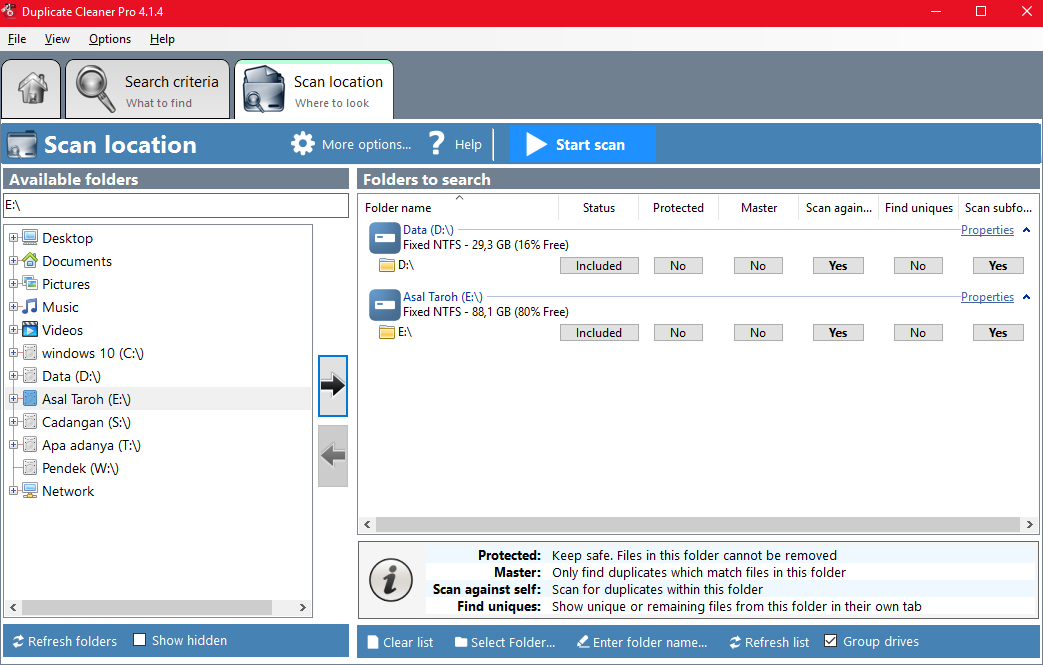
6. Tunggu beberapa saat hingga proses scan selesai. Hasilnya aplikasi akan menampilkan file yang terduplikat sesuai dengan jenis sorting yang telah kita setting sebelumnya.
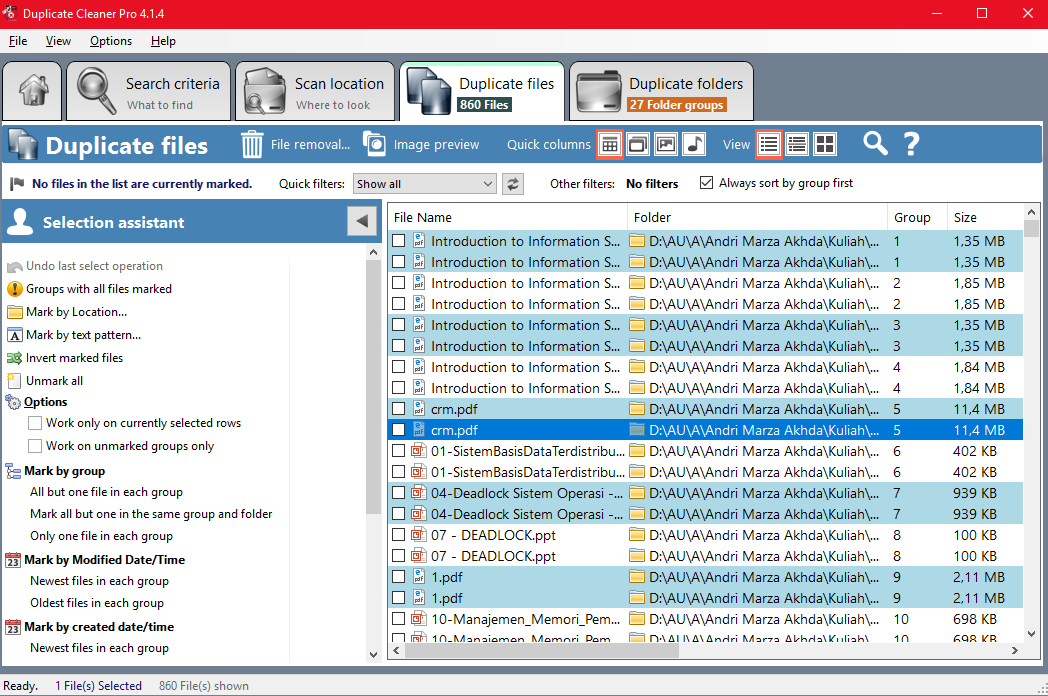
7. Untuk dapat menghapus file, centang file tersebut. Semisal penulis ingin menghapus file dengan modul 8, pada folder MODUL DEBIAN, karena isinya sama dengan file dengan nama sama yakni modul 8 di folder Word File.

9. Setelahnya pilih fitur file removal, lalu pilih delete files. Proses delete pun berhasil.
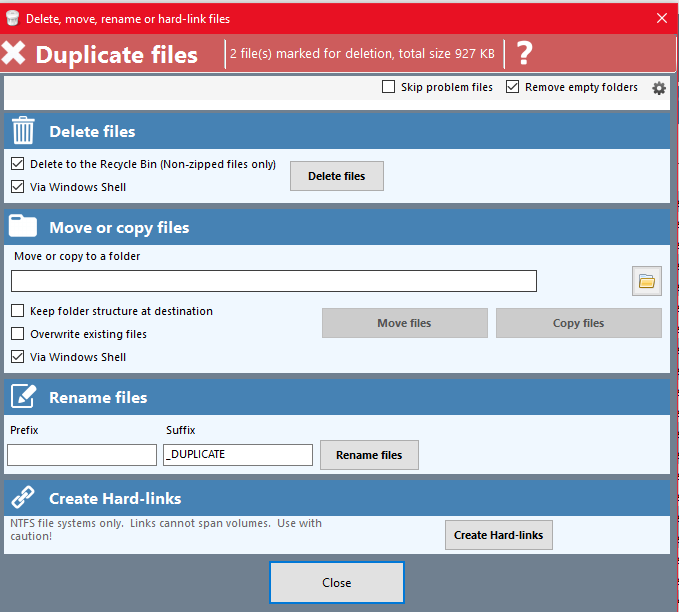
Kesimpulan
Sekilas aplikasi menawarkan hal yang sama dengan metode pencarian pada fitur di Windows Explorer. Namun perlu diketahui, aplikasi lebih menampilkan file yang dicari dengan berbagai jenis kolom tampilan data yang beragam. Ditambah lagi proses pencarian yang mempermudah kita dengan pilihan ektensi dan proses yang cepat. Kita tidak perlu mengingat nama file dan ekstensinya yang telah diduplikat dulu.
















